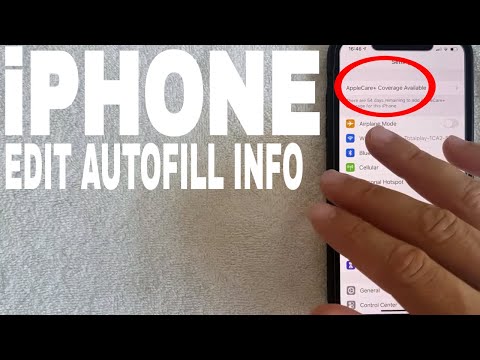Tablety nabízejí dětem nekonečný svět zábavy a učení, které mají doslova na dosah ruky. Jako rodič byste se však mohli obávat, že se vaše dítě dostane k obsahu, který je nevhodný pro věk nebo dokonce nebezpečný. Navíc pravděpodobně budete chtít omezit dobu, kterou vaše děti tráví hraním her nebo procházením se na YouTube. Naštěstí s trochou plánování můžete nastavit tablet, který je pro vaše dítě bezpečný, zábavný a snadno použitelný. A se základní rodičovskou kontrolou můžete dokonce nastavit limity času stráveného na zařízení.
Kroky
Metoda 1 ze 3: Výběr správného tabletu a příslušenství

Krok 1. Vyberte si tablet určený pro děti s integrovanými funkcemi vhodnými pro děti
I když můžete nastavit rodičovskou kontrolu a stahovat aplikace vhodné pro děti na jakémkoli tabletu, na trhu existuje několik možností, které jsou předinstalovány s funkcemi a obsahem určeným pouze pro děti. Mnoho z těchto tablet je také navrženo tak, aby bylo malé a robustní, takže je ideální pro mladší uživatele. Hledejte možnosti jako:
- Edice Amazon Fire Kids
- Tab Fu Fu Nabi Dream
- Dětská edice Samsung Galaxy Tab 3 Lite
- Skoková epopej
- KD Interactive Kurio Smart, kombinovaný tablet a notebook pro děti

Krok 2. Vytvořte si seznam funkcí, které chcete zúžit výběr
Různé tablety mají různé přednosti, proto myslete na to, jak bude vaše dítě tablet nejčastěji používat. Zapište si klíčové funkce, které má tablet mít, jako je kvalitní displej, spousta úložného prostoru nebo dobrý výběr předinstalovaných aplikací a obsahu. Poté můžete porovnat různé možnosti na trhu a vybrat tu, která je pro vaše dítě nejlepší.
- Pokud například chcete tablet s předinstalovaným přístupem k mnoha knihám, hrám a hudbě pro děti, je Amazon Fire Kids Edition skvělou volbou.
- Pokud si myslíte, že vaše dítě bude převážně používat svůj tablet ke sledování filmů na cestách, můžete se rozhodnout pro kartu Fuhu Nabi Dream Tab s výkonným 8palcovým (20 cm) displejem a vestavěným přístupem ke spoustě obsahu Disney.

Krok 3. Pořiďte si robustní pouzdro, které pomůže chránit tablet
Bez ohledu na to, jak je vaše dítě opatrné, může dojít k nehodě. Chcete-li chránit tablet svého dítěte před občasným nárazem, pádem nebo rozlitím šťávy, poohlédněte se po pouzdru na tablet, které je vhodné pro děti a poskytuje velké odpružení, úchyty po stranách pro malé ručičky a možná i odolnost proti vodě. Ujistěte se, že vybrané pouzdro je navrženo tak, aby odpovídalo konkrétnímu tabletu.
- Některé dětské tablety, jako například Amazon Fire Kids Edition, se dodávají s vlastním pouzdrem. Obvykle však budete muset koupit pouzdro samostatně.
- Některé případy přicházejí s dalšími funkcemi, které by se vám mohly líbit, jako je vestavěný stojan nebo držák pro zadní část opěrky hlavy autosedačky.

Krok 4. Nasaďte si chránič obrazovky, který zabrání vzniku šmouh a škrábanců
Budete také chtít chránit jemnou obrazovku tabletu před lepkavými prsty a hrubým zacházením. Podívejte se na chránič obrazovky, který je navržen tak, aby správně seděl na tabletu vašeho dítěte.
- Chrániče obrazovky z tvrzeného skla jsou o něco dražší než některé plastové alternativy na trhu, ale jsou také mnohem tvrdší.
- Některé chrániče obrazovky jsou navrženy tak, aby snižovaly oslnění nebo odfiltrovaly modré světlo, aby se snížilo namáhání očí vašeho dítěte.

Krok 5. Hledejte tašku nebo pouzdro, abyste si mohli tablet vzít kamkoli
Tablety jsou skvělé pro zábavu dětí při dlouhých cestách autem nebo při jízdě letadlem. Pokud budete tablet přenášet, investujte do přenosného pouzdra, které jej ochrání a umožní vám snadné přenášení příslušenství, jako jsou nabíječky a sluchátka.
Spousta tašek na tablety a přepravních pouzder přichází v zábavných designech a barvách vhodných pro děti. Povzbuďte své dítě, aby si vybralo svůj oblíbený design
Metoda 2 ze 3: Nastavení rodičovské kontroly

Krok 1. Využijte výhod vestavěného nastavení, pokud máte tablet určený pro děti
Tablety, které jsou vyráběny s ohledem na děti, mají obvykle předinstalovanou rodičovskou kontrolu a bezpečnostní funkce. Když tablet zapínáte poprvé, postupujte podle pokynů na obrazovce a nastavte účet svého dítěte tak, jak chcete.
- Například LeapFrog Epic vás vyzve k nastavení rodičovského účtu spolu se samostatnými účty až pro 3 děti. V rodičovské kontrole můžete ovládat například to, ke kterým webům mají vaše děti přístup a kolik času na obrazovku mohou mít v daný den.
- Rodina tabletů Amazon Fire také přichází s rozsáhlým nastavením rodičovské kontroly, ke kterému máte přístup prostřednictvím nabídky „Nastavení“na tabletu. Pomocí těchto ovládacích prvků můžete dítěti nastavit časové limity, omezení obsahu a dokonce i denní vzdělávací cíle.

Krok 2. K nastavení rodičovských limitů na iPadu použijte ovládací prvky „Čas obrazovky“
Přestože iPady nejsou navrženy speciálně pro děti, mají v sobě zabudovanou řadu rodičovských kontrol, ke kterým máte přístup pomocí funkce „Čas obrazovky“v aplikaci „Nastavení“. Otevřete „Nastavení“a poté na postranním panelu vyberte „Čas obrazovky“. Odtud můžete:
- Nastavte limity času stráveného na obrazovce pomocí funkce „Odstávky“
- Nastavte časové limity pro jednotlivé aplikace
- Pomocí „Vždy povoleno“vyberte, ke kterým aplikacím má vaše dítě kdykoli přístup
- Blokujte obsah, který může být pro vaše dítě nevhodný
Spropitné:
Pokud máte v rodině více než jedno zařízení Apple, je vhodné nastavit „Rodinné sdílení“prostřednictvím účtu Apple. Pomocí této funkce můžete svému dítěti vytvořit samostatné Apple ID a přidat ho do své skupiny. Tímto způsobem můžete vzdáleně z vlastního zařízení nastavit oprávnění k účtu vašeho dítěte.

Krok 3. Vytvořte si ve svém Androidu omezený účet a nastavte základní limity
Pokud vaše dítě používá tablet se systémem Android, můžete stále nastavit některé velmi základní rodičovské kontroly, i když to není tablet určený pro děti. Nejjednodušší možností je vytvořit uživatelský profil pouze pro vaše dítě bez přístupu do obchodu Google Play. Tímto způsobem budete ovládat, které aplikace mohou mít na svém zařízení prostřednictvím svého vlastního účtu. Nastavení profilu pro vaše dítě:
- Přejděte do části „Nastavení“, vyberte „Upřesnit“a poté vyberte „Více uživatelů“.
- Klikněte na tlačítko „Přidat uživatele“a postupujte podle pokynů k nastavení profilu vašeho dítěte.
- Až budete vyzváni k přihlášení k účtu Android, klikněte na „Přeskočit nastavení“. Vaše dítě tak nebude mít přístup ke Google Play prostřednictvím svého účtu. Stále si budete moci stahovat aplikace a další obsah přihlášením pod svým vlastním účtem.

Krok 4. Stáhněte si aplikaci Family Link a získejte pokročilejší rodičovskou kontrolu
Aplikace Google Family Link poskytuje komplexnější a flexibilnější rodičovskou kontrolu, než jaká je součástí standardního operačního systému Android. Stáhněte si aplikaci do tabletu a použijte ji k nastavení limitů času stráveného u obrazovky vašeho dítěte, správě aplikací, které si stahuje, a kontrole jejich každodenní aktivity.
- Přestože je Family Link určen především pro zařízení Android, můžete jej také použít na iPadu nebo jiném zařízení iOS.
- Můžete také nastavit omezení, ke kterému obsahu bude mít vaše dítě přístup přímo prostřednictvím obchodu Google Play. V nabídce Google Play zadejte „Nastavení“a poté otevřete „Rodičovská kontrola“. Odtud můžete nastavit omezení, které obsah je k dispozici.
Metoda 3 ze 3: Instalace aplikací vhodných pro děti

Krok 1. Podívejte se na hodnocení a věková doporučení a najděte vhodné aplikace
Pokud si nejste jisti, zda je aplikace pro vaše dítě správná, podívejte se na hodnocení v obchodě s aplikacemi, kde najdete pokyny. Tato hodnocení vám poskytnou představu o zamýšleném věkovém rozmezí aplikace a o tom, jaký druh obsahu můžete očekávat.
- Systém hodnocení se může lišit v závislosti na tom, jaký obchod s aplikacemi nebo operační systém používáte. Například Google Play v USA používá standardní hodnocení ESRB (přičemž hodnocení nejvhodnější pro děti je Všichni a všichni 10+).
- Apple používá svůj vlastní systém hodnocení podle věku. Například aplikace, které jsou vhodné pro malé děti, mají hodnocení 4+, zatímco aplikace pro starší děti mohou mít hodnocení jako 9+ nebo 12+. Obsah pro dospělé publikum má hodnocení 17+.

Krok 2. Před stažením si přečtěte recenze aplikace
Přestože jsou hodnocení obsahu a věková doporučení užitečná, nejsou spolehlivá. Chcete -li získat lepší představu o tom, jaká aplikace je, zkuste si přečíst recenze v obchodě s aplikacemi od ostatních rodičů. Podívejte se na negativní i kladné recenze, abyste získali představu o tom, jaké obavy mají lidé z obsahu nebo funkčnosti aplikace.
Můžete také použít webové stránky jako Common Sense Media, které se specializují na kontrolu médií pro děti. Common Sense Media obsahuje podrobné recenze her a aplikací rozdělené podle věkových skupin a také seznamy vysoce doporučených aplikací pro děti

Krok 3. Vyberte si hry, které podporují kreativitu a řešení problémů
I hry, které byly navrženy čistě pro zábavu, mohou mít hodnotu jako vzdělávací nástroje. Při výběru her pro tablet vašeho dítěte hledejte možnosti, které jim pomohou procvičit jejich mentální svaly, jako jsou hádanky, hry budování světa a hry, které zahrnují logické hádanky nebo součásti pro řešení problémů.
- Například mladší děti mohou těžit z her, jako je Toca Kitchen, která je povzbuzuje ke kreativitě při šílených kombinacích jídla nebo The Cat in the Hat Invents, což je skvělá hra pro začínající inženýry.
- Minecraft je skvělá hra pro starší děti. Otevřené budování světa pomáhá rozvíjet kreativitu a prostorové povědomí.

Krok 4. Nainstalujte si vzdělávací aplikace, které podpoří učení
Kromě her existuje také spousta vzdělávacích aplikací, které pokrývají předměty od strojírenství po umění. Ale ne všechny vzdělávací aplikace jsou vytvořeny stejně. Hledejte aplikace, které aktivně zapojují vaše dítě, jsou relevantní pro zájmy nebo zkušenosti vašeho dítěte, obsahují prvek sociální interakce a neruší vaše dítě přívalem reklam a jiným rušivým vlivem.
- Sociální interakce nemusí nutně znamenat, že vaše dítě bude komunikovat s ostatními hráči online. Tento prvek může pocházet z interakce vašeho dítěte s animovanými postavami v aplikaci nebo z diskuze o obsahu s členem rodiny, učitelem nebo přítelem.
- Nápady najdete v seznamu skvělých vzdělávacích aplikací Common Sense Media:

Krok 5. Získejte verze mediálních aplikací vhodných pro děti, jako je YouTube
Děti rády sledují videa, ale může být těžké zajistit, aby nenarazily na nevhodný obsah. Jedním ze způsobů, jak se tomuto úskalí vyhnout, je použít verze populárních mediálních aplikací, které jsou navrženy s integrovanými filtry na ochranu mladých diváků.
- Nainstalujte si například YouTube Kids na tablet svého dítěte a vytvořte mu profil na základě jeho věku. Můžete také blokovat konkrétní videa a nastavit limity, jak dlouho mohou aplikaci používat.
- Některé další obecné mediální aplikace, jako Amazon Prime Video, mají vestavěnou rodičovskou kontrolu, takže je můžete přizpůsobit svému dítěti.

Krok 6. Stáhněte si elektronickou čtečku vhodnou pro děti, aby vaše dítě mohlo číst na cestách
Umístění aplikace na čtení na tablet vašeho dítěte je vhodnou alternativou k vláčení hromady knih. Navíc, pokud vaše dítě čtení opravdu nezajímá, existuje spousta aplikací, které jim mohou usnadnit a zpříjemnit proměnu čtení ve hru! Hledejte aplikaci pro čtení vhodnou pro věk, která má již integrovanou dobrou knihovnu obsahu vhodného pro děti.